ps婚纱欧美色调怎么调_将婚纱照片调成好看的欧美色调方法
在Photoshop(PS)中调整婚纱照片以达到欧美色调的效果,需要细致地操控色彩和光影。欧美风格的婚纱照通常具有柔和的色调、明显的光影对比和一种浪漫、梦幻的氛围。首先,可以通过调整色温,使图片偏向于冷色调或暖色调,这取决于想要营造的氛围。例如,轻微增加蓝色和绿色的色温可以给照片带来清新、优雅的感觉。
接着,通过“曲线”和“色阶”工具调整光影,强调光线的柔和和层次,使婚纱和人物轮廓更加突出。在色彩调整方面,可以适当降低饱和度,给照片带来一种复古、优雅的质感。最后,利用“选择性颜色”和“色相/饱和度”等工具微调特定颜色,例如使肤色看起来更自然,或增强婚纱的纯净感。通过这些步骤,可以在PS中创造出具有欧美风情的婚纱照色调,使照片更具艺术感和情感表达。
PS将婚纱照片调成欧美色调方法步骤
效果图:

操作步骤:
1、老规矩,复制背景,生成新的图层1,而后在复制一层,进行混合,混合模式为“柔光”,并创建蒙版,擦除背光区域!这一步的操作是提升画面的质感!(试一下,看一下你的画面是不是更有质感了!)

2、对画面进行补光,注意右上角位置。处理完毕之后,盖印图层,生成新的图层2.

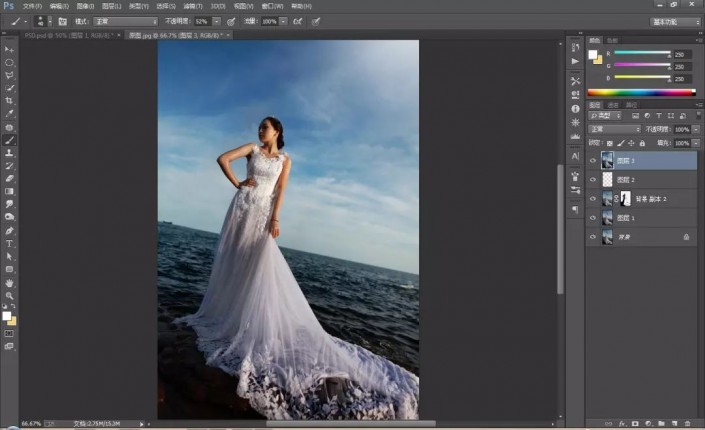
3、创建“曲线”调出层,具体的调整设置参数如下:

4、继续创建“曲线”调整层,开始对各个通道进行调整!具体的设置参考如下:

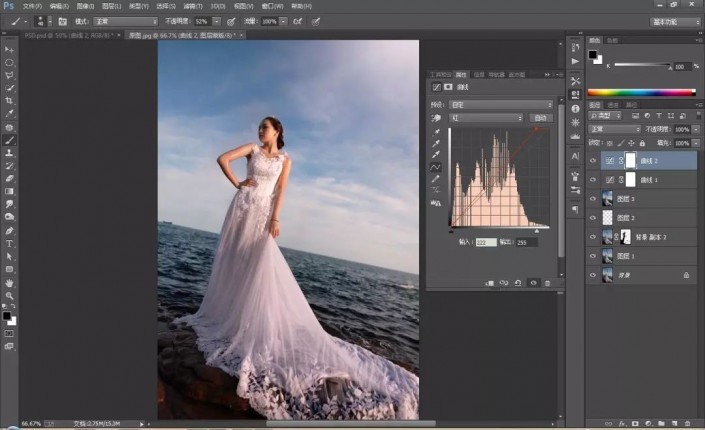

5、创建“可选颜色”调整层,并调整一下各个参数,具体的设置参考如下:




6、处理完毕之后,继续创建“曲线”调整层,对整体画面以及各个通道进行调整!




7、创建“可选颜色”调整层,对颜色进行调整!具体的调整颜色参数设置如下:
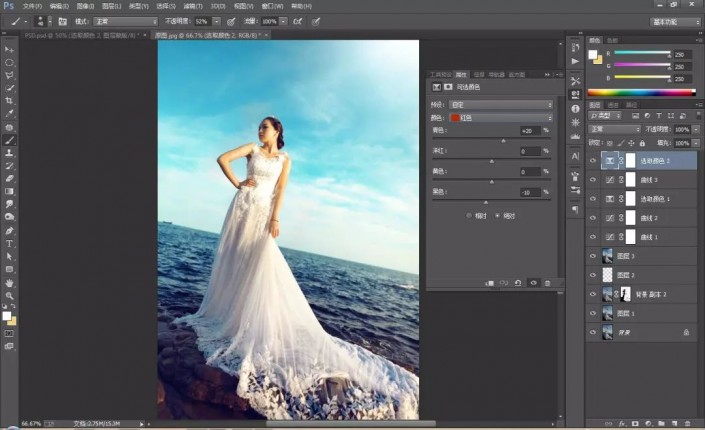



8、创建“渐变填充”调整层,给画面加色!加完之后,记得调整图层的混合模式和不透明度!让画面过渡的自然!
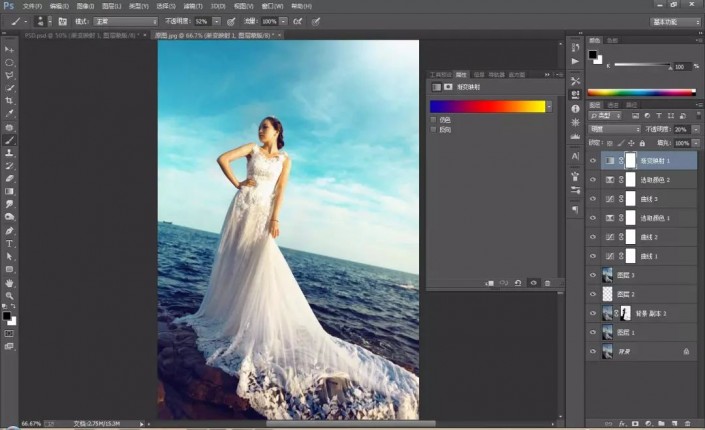

9、增色之后,创建“色相/饱和度”调整层,对饱和度和各个颜色进行调整,具体的设置参数可参考如下:



10、最后创建“照片滤镜”调整层,为整个画面统一颜色!
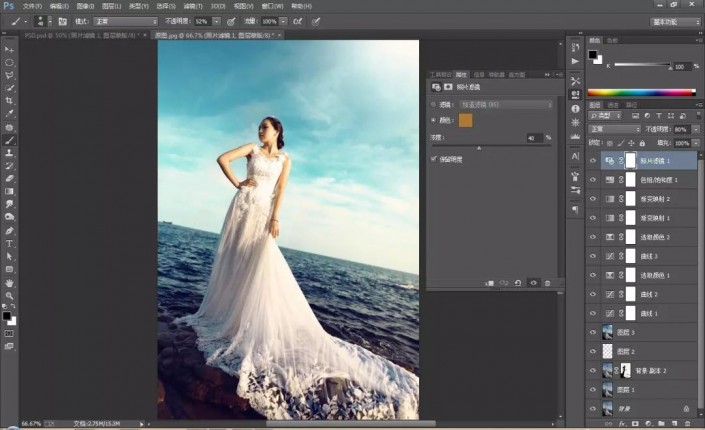
11、创建“色彩平衡”调整层,对“中间调”“阴影”“高光”进行微调!



完成:

有的时候色调一变,整个照片的感觉就不一样,看上去高级了许多,同学们一起来学习一下吧。








![ps橡皮擦怎么调大小[多图]](https://img.jiaochengzhijia.com/uploadfile/2021/0418/20210418070705470.png@crop@240x180.png)

![ps箭头形状素材在哪儿[多图]](https://img.jiaochengzhijia.com/uploadfile/2021/0415/20210415050504629.png@crop@240x180.png)
![ps怎么复制图层[多图]](https://img.jiaochengzhijia.com/uploadfile/2021/0418/20210418060605201.png@crop@240x180.png)